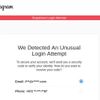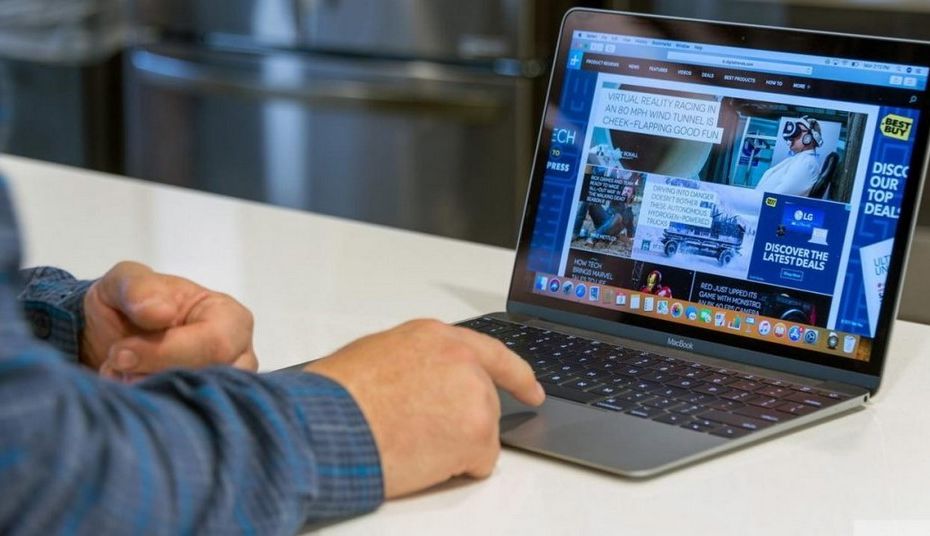
Begini Cara Screenshot pada Laptop dari Berbagai Merek

Tangkapan layar atau lebih dikenal dengan screenshot merupakan gambar yang diperoleh melalui perekaman tampilan di layar peranti, seperti laptop dan ponsel pintar (smartphone). Hal ini bisa dimanfatkan untuk mengambil cuplikan video atau tampilan layar untuk diarsipkan dalam bentuk foto.
Cara screenshot pada laptop memiliki perbedaan dengan cara screenshot pada smartphone. Jika di smartphone, cara untuk print screen (nama lain screenshot) biasanya lebih praktis dan masing-masing merek smartphone memiliki caranya masing-masing.

Jika screenshot di laptop, biasanya memiliki cara yang sama meski mereknya berbeda-beda. Pada umumnya hal ini dilakukan menggunakan tombol PrintScreen di keyboard. Tetapi, ada cara screenshot laptop lain yang bisa dilakukan jika, misalnya, tombol PrintScreen sedang rusak.
Baca juga:
- Cara Mencari Facebook Teman Melalui Alamat Rumah, Temukan Teman Lama yang Hilang dari Peredaran
- Cara Menonaktifkan Akun Twitter Selamanya, Lakukan Kalo Medsos Sudah Terasa Mengganggu
Beberapa Cara Screenshot pada Laptop secara Mudah dan Efektif
Tombol PrintScreen

Kita mulai dengan cara print screen di laptop yang paling umum, yaitu menggunakan tombol PrintScreen itu sendiri. Sayangnya, cara ini tidak bisa digunakan untuk mengambil gambar dengan ukuran layar yang kita inginkan. Ketika menggunakan tombol PrintScreen, Anda otomatis menangkap layar secara penuh untuk kemudian disimpan di slot copy. Apa saja langkah yang harus dilakukan? Berikut ini rinciannya.
- Jelas, bukalah halaman yang ingin kita tangkap gambarnya.
- Tekan saja tombol PrintScreen yang letaknya di bagian kanan atas keyboard.
- Setelah itu mungkin Anda akan bingung karena tidak terjadi apa pun pada layar laptop. Ini terjadi karena gambar langsung tersimpan di clipboard.
- Untuk melakukan paste, buka pengolahan gambar atau aplikasi paint, kemudian tekan Ctrl + V .
- Untuk menyimpannya, klik File > Save As.
Tombol Windows + PrintScreen

Cara SS di laptop yang selanjutnya adalah kombinasi tombol, yaitu tombol Windows dan PrintScreen yang ditekan bersama. Cara ini digunakan untuk menangkap halaman secara full screen. Dengan cara ini, Anda tidak memerlukan aplikasi tambahan untuk menyimpan hasil screenshot. Caranya adalah sebagai berikut.
- Pilih halaman yang ingin ditangkap gambarnya.
- Klik tombol Windows + PrintScreen secara bersamaan.
- Gambar langsung tersimpan otomatis di dokumen Picture.
- Untuk memudahkan dalam pencarian gambar, klik kanan > klik Sort by > klik Date.
Baca juga:
- Cara menggunakan fitur stiker komentar di Instagram Stories
- 5 Cara Biar Facebook Tidak Bisa Di-hack, Amankan Agar Nggak Rugi Nantinya
Tombol Alt + PrintScreen

Cara capture di laptop yang selanjutnya adalah menggunakan tombol Alt dan PrintScreen. Sama seperti sebelumnya, kedua tombol dipencet bersamaan. Dengan cara ini, Anda bisa mendapatkan tangkapan layar hanya dari aplikasi atau program yang sedang aktif.
Kelebihannya, Anda tidak perlu mengedit seluruh layar. Jika Anda sedang membuka layar Ms. Excel dan Ms. Word secara bersamaan dengan tampilan yang diperkecil, Anda hanya akan menangkap gambar aplikasi yang aktif saja. Ikuti cara berikut ini.
- Buka aplikasi yang ingin ditangkap gambarnya.
- Tekan tombol Alt + PrintScreen bersamaan.
- Buka aplikasi Paint > New > klik kanan Paste atau Ctrl + V.
- Simpanlah gambar pada folder yang Anda inginkan.
Itulah berbagai uraian mengenai cara screenshot pada laptop dari berbagai merek. Dan untuk pembaca yang masih ingin mendapatkan berbagai informasi tutorial atau tips dan trik lainnya, jangan lupa untuk subscribe website Braintologi, ya.
Baca juga:
- Cara Mengembalikan Nomor WA yang Belum Disimpan, Begini Langkah-langkahnya
- 9 Langkah Setting HP Android Baru, Pemula Masuk
- Cara menonaktifkan akun Instagram untuk sementara waktu